win10系统服务全部禁用如何解决 win10系统服务被全部禁用的恢复方法
更新时间:2022-09-23 09:56:31作者:huige
在win10系统中,如果要正常使用的话,都需要开启各种服务,可是近日有不少win10 ghost 纯净版系统用户却遇到了很多功能不能使用的情况,经过分析发现系统服务全部被禁用了,该如何解决呢,其实只要重新开启即可,本文给大家带来win10系统服务被全部禁用的恢复方法。
方法如下:
1、首先,打开电脑上面的控制面板,如图所示。
 2、进入电脑的控制面板之后,选择其中的“管理工具”,如图所示。
2、进入电脑的控制面板之后,选择其中的“管理工具”,如图所示。
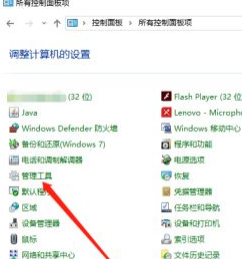
3、然后选择管理工具中的“服务”,如图所示。
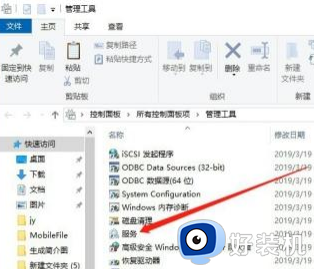
4、进入服务管理之后,就可以看到当前电脑上面的所有服务,如图所示。
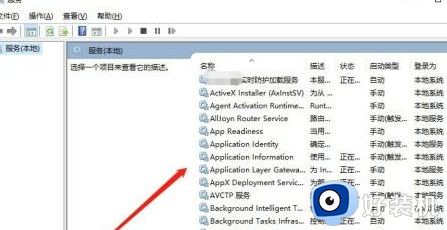
5、选中一个未启动的服务,左上角就会出现“启动”按钮,点击就可以启动服务,如图所示。
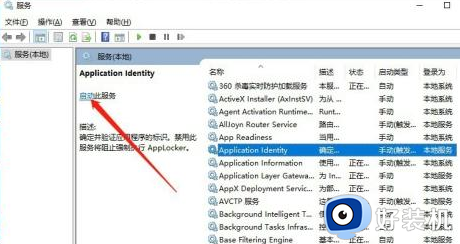
6、选中一个已启动的服务,点击之后。左上角就会出现“停止”和“重启动”的按钮,点击就可以执行对应的操作,如图所示。
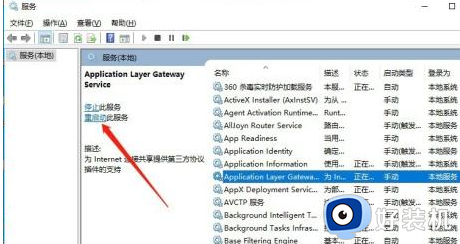
以上给大家讲解的就是win10系统服务全部禁用的详细启用方法,大家可以学习上面的方法步骤来进行操作就可以了。
win10系统服务全部禁用如何解决 win10系统服务被全部禁用的恢复方法相关教程
- win10系统配置里服务不小心全被禁用了如何解决
- win10策略服务被禁用如何解决 w10策略服务已被禁用的解决教程
- win10网络服务被禁用如何修复 如何解决win10网络被禁用
- win10网络服务被禁用如何解决 win10电脑网络服务已被禁用怎么办
- win10更新被禁用怎么恢复 windows10更新被禁用如何解除
- win10服务被禁用了怎么启动 win10如何开启被禁用的服务
- win10安全中心找不到怎么办 win10安全中心消失不见的两种恢复方法
- 为什么Win10Security Center服务无法禁用 Win10Security Center服务无法禁用解决教程
- win10系统怎么恢复自动更新 win10电脑恢复自动更新服务的方法
- win10更新被禁用怎么恢复 win10如何开启被禁用的更新
- win10拼音打字没有预选框怎么办 win10微软拼音打字没有选字框修复方法
- win10你的电脑不能投影到其他屏幕怎么回事 win10电脑提示你的电脑不能投影到其他屏幕如何处理
- win10任务栏没反应怎么办 win10任务栏无响应如何修复
- win10频繁断网重启才能连上怎么回事?win10老是断网需重启如何解决
- win10批量卸载字体的步骤 win10如何批量卸载字体
- win10配置在哪里看 win10配置怎么看
win10教程推荐
- 1 win10亮度调节失效怎么办 win10亮度调节没有反应处理方法
- 2 win10屏幕分辨率被锁定了怎么解除 win10电脑屏幕分辨率被锁定解决方法
- 3 win10怎么看电脑配置和型号 电脑windows10在哪里看配置
- 4 win10内存16g可用8g怎么办 win10内存16g显示只有8g可用完美解决方法
- 5 win10的ipv4怎么设置地址 win10如何设置ipv4地址
- 6 苹果电脑双系统win10启动不了怎么办 苹果双系统进不去win10系统处理方法
- 7 win10更换系统盘如何设置 win10电脑怎么更换系统盘
- 8 win10输入法没了语言栏也消失了怎么回事 win10输入法语言栏不见了如何解决
- 9 win10资源管理器卡死无响应怎么办 win10资源管理器未响应死机处理方法
- 10 win10没有自带游戏怎么办 win10系统自带游戏隐藏了的解决办法
